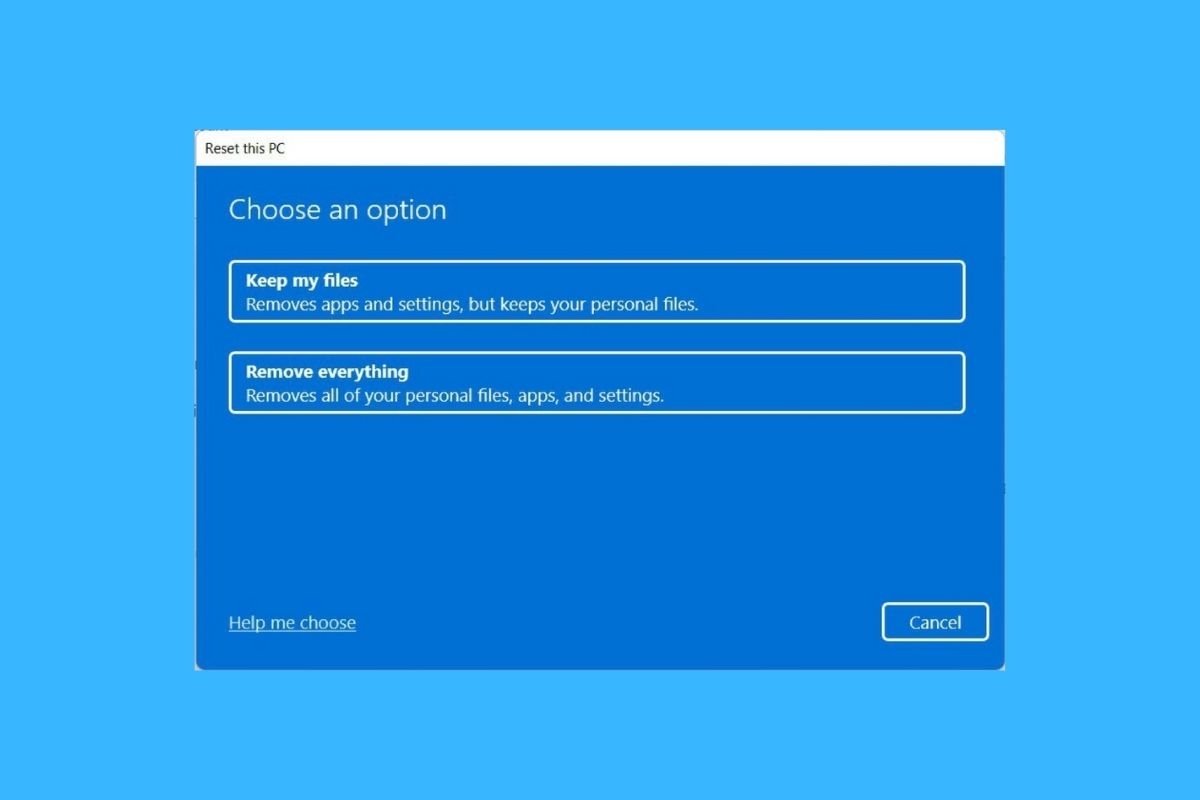Windows 11 permite restablecer un equipo en unos pocos clics. No obstante, durante el proceso ofrece diversas opciones y es posible que te surjan dudas. ¿Debo mantener mis archivos o quitarlo todo? ¿Reinstalo Windows desde la nube o en local? Todas las respuestas las tienes aquí.
Cómo reinstalar Windows 11
Lo primero de todo es acceder a la sección de recuperación de Windows 11. La encontrarás en el apartado System, bajo la sección Recovery.
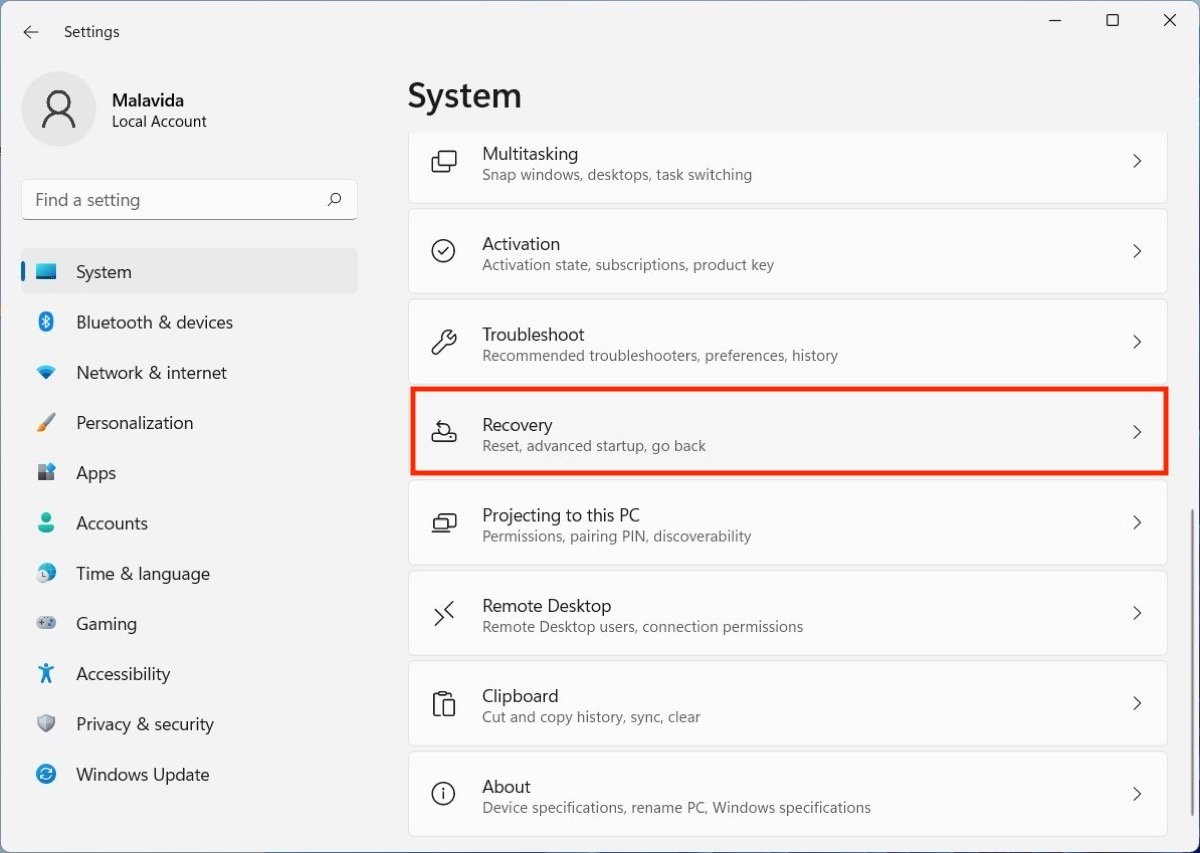 Configuración de Windows para la recuperación del sistema
Configuración de Windows para la recuperación del sistema
Allí te toparás con el botón Reset PC, que es el que te permitirá iniciar el proceso de restablecimiento.
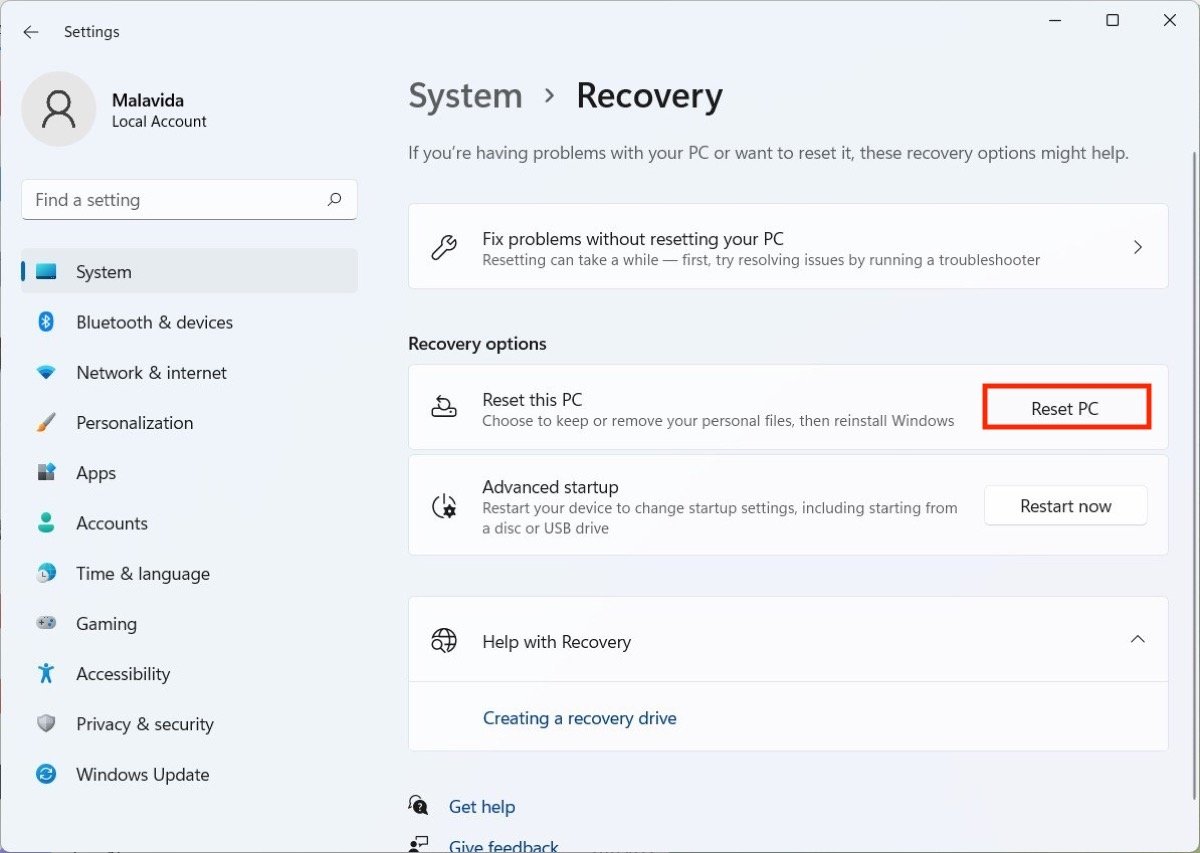 Restablecer el PC desde la configuración
Restablecer el PC desde la configuración
A partir de aquí, sigue los pasos mencionados en uno de los dos apartados que siguen dependiendo de tus necesidades a la hora de reinstalar el sistema.
Cómo reinstalar Windows 11 y mantener los archivos
En la ventana Reset this PC te encontrarás con dos opciones. La primera de ella es Keep my files. Selecciónala si lo que quieres es reinstalar Windows 11 y al mismo tiempo mantener tus archivos personales. Ten en cuenta que las aplicaciones sí que se eliminarán, así como todos los ajustes que hayas aplicado.
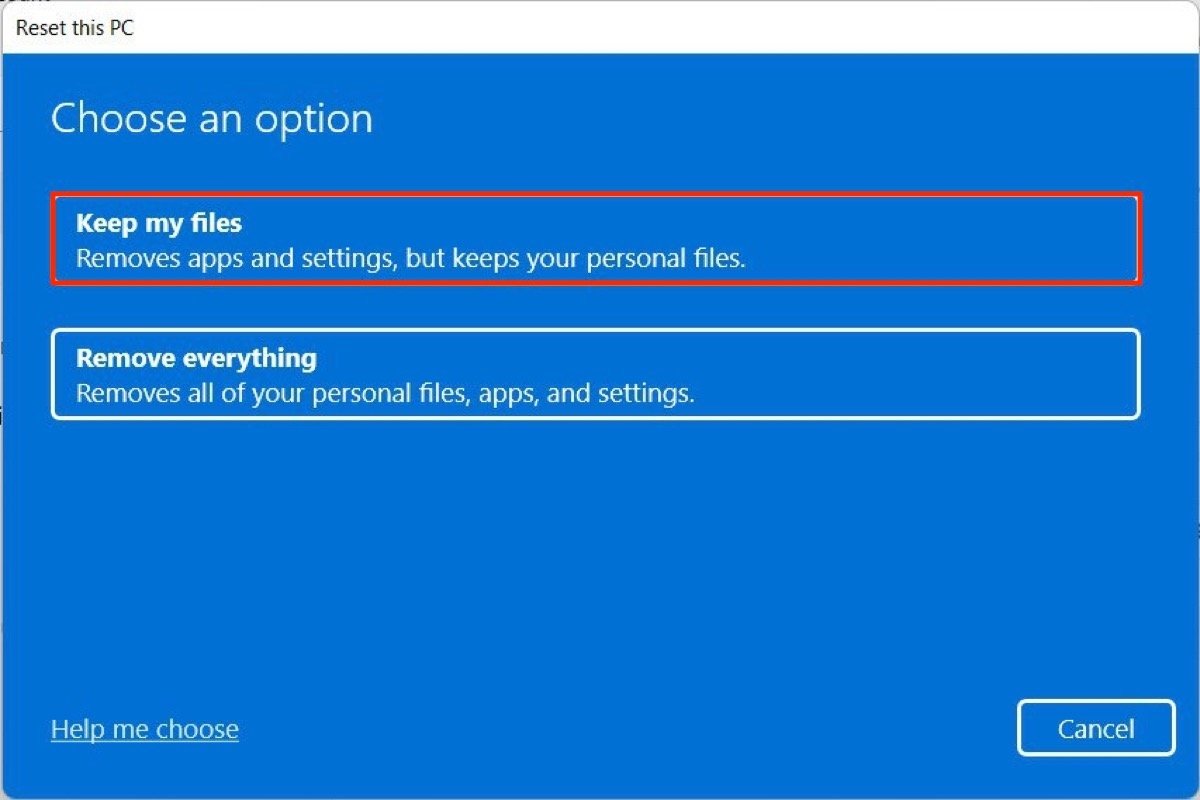 Mantener todos los archivos del usuario
Mantener todos los archivos del usuario
La siguiente opción tiene que ver con el tipo de instalación. Windows 11 puede restablecer el equipo utilizando la última imagen publicada por Microsoft gracias al botón Cloud download. No obstante, si deseas reducir el consumo de red, puedes optar por la instalación local con el botón Local reinstall.
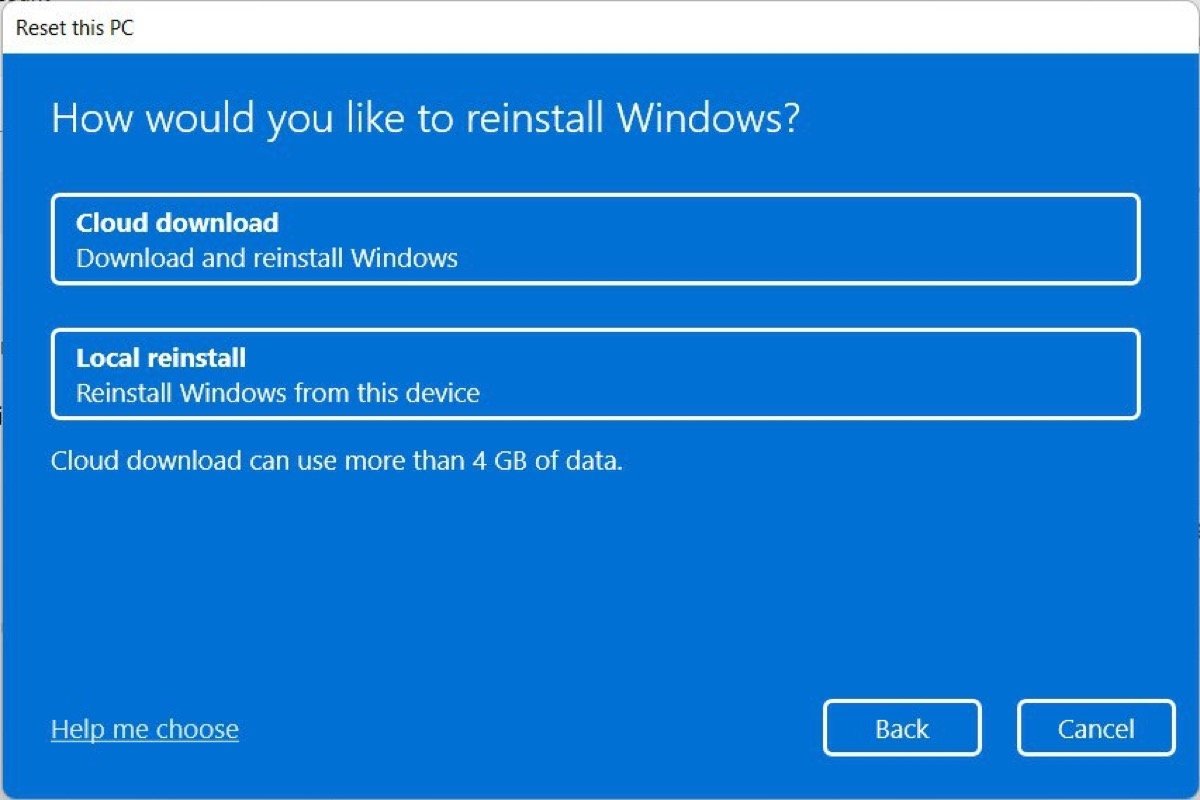 Reinstalar Windows desde la nube o local
Reinstalar Windows desde la nube o local
Antes de terminar, verás en pantalla un resumen con tu selección de opciones. Haz clic en Change settings para ver algunas opciones adicionales.
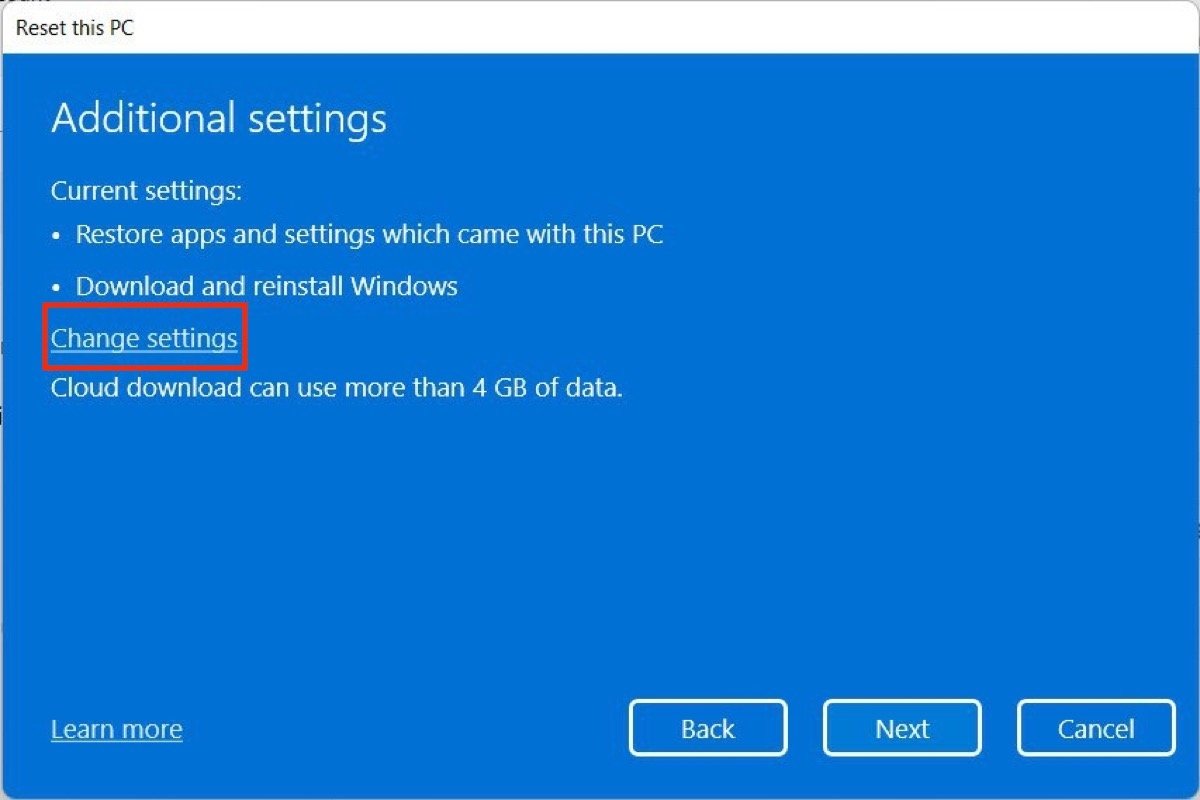 Más opciones para restablecer el PC
Más opciones para restablecer el PC
¿Quieres que Windows 11 restaure las aplicaciones preinstaladas después de restablecer el equipo? Son aquellas que incluye el fabricante y que agregan funciones personalizadas al equipo. En caso afirmativo, habilita la opción Restore preinstalled apps.
 Restablecer las aplicaciones preinstaladas
Restablecer las aplicaciones preinstaladas
Confirma tus ajustes e inicia el proceso para reinstalar Windows 11.
Cómo reinstalar Windows 11 y eliminar los archivos
Si tu intención es borrar por completo el equipo, quizá porque lo vas a vender o regalar, eliminando tus archivos personales, lo mejor es que hagas clic en Remove everything.
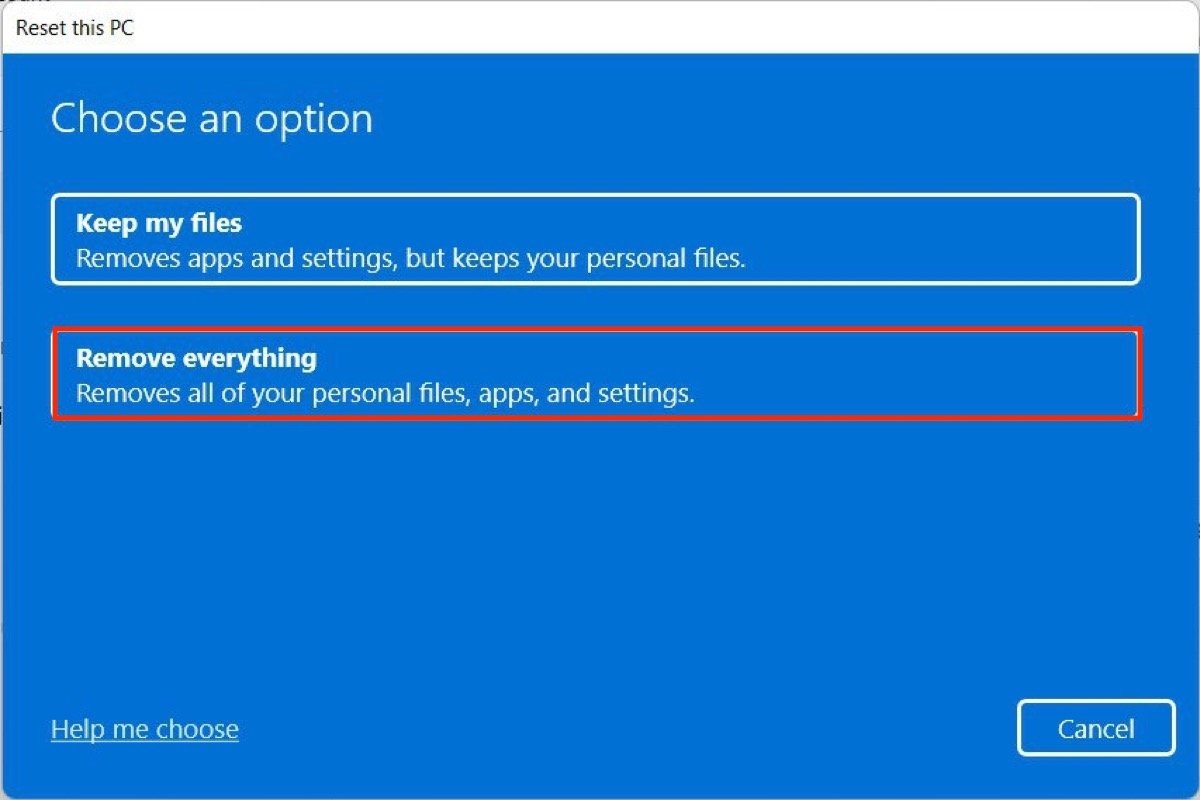 Quitar todos los archivos del usuario
Quitar todos los archivos del usuario
En este caso, también podrás seleccionar si la instalación se hace desde el propio equipo o desde la nube.
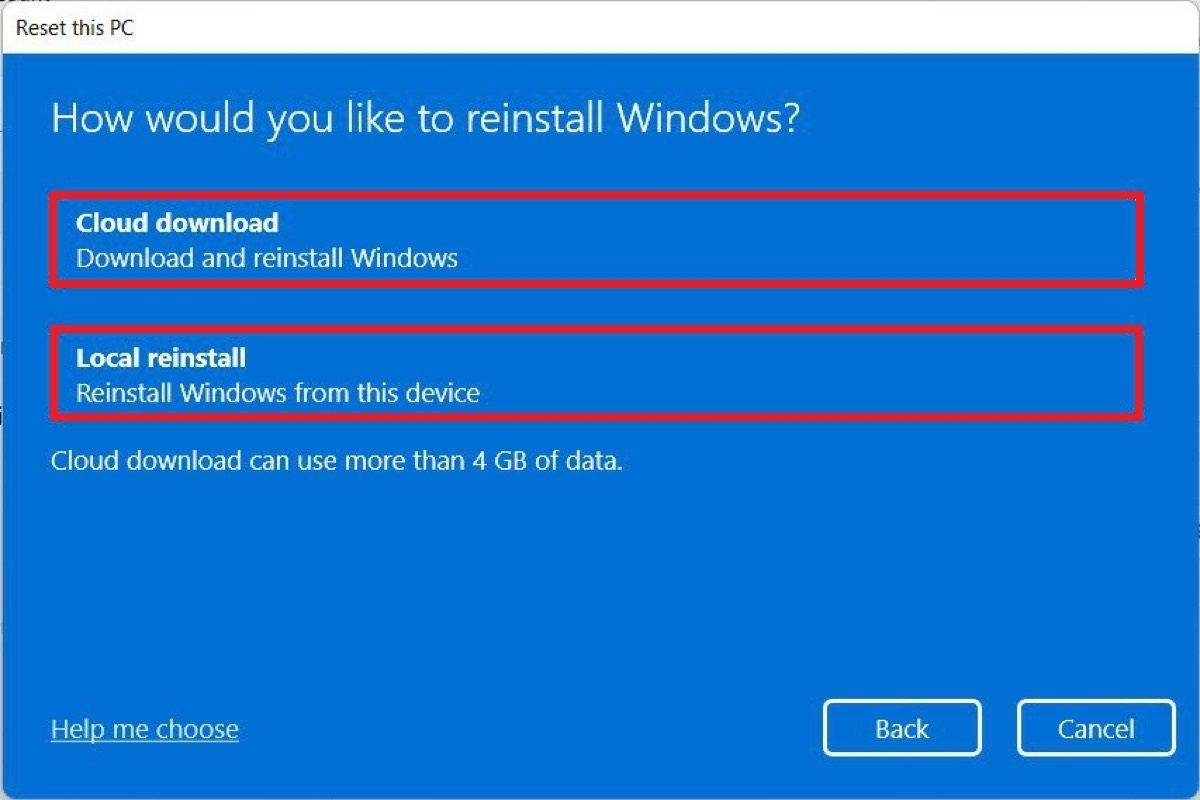 Reinstalación desde la nube o en local
Reinstalación desde la nube o en local
Con el enlace Change settings podrás ver algunos parámetros adicionales.
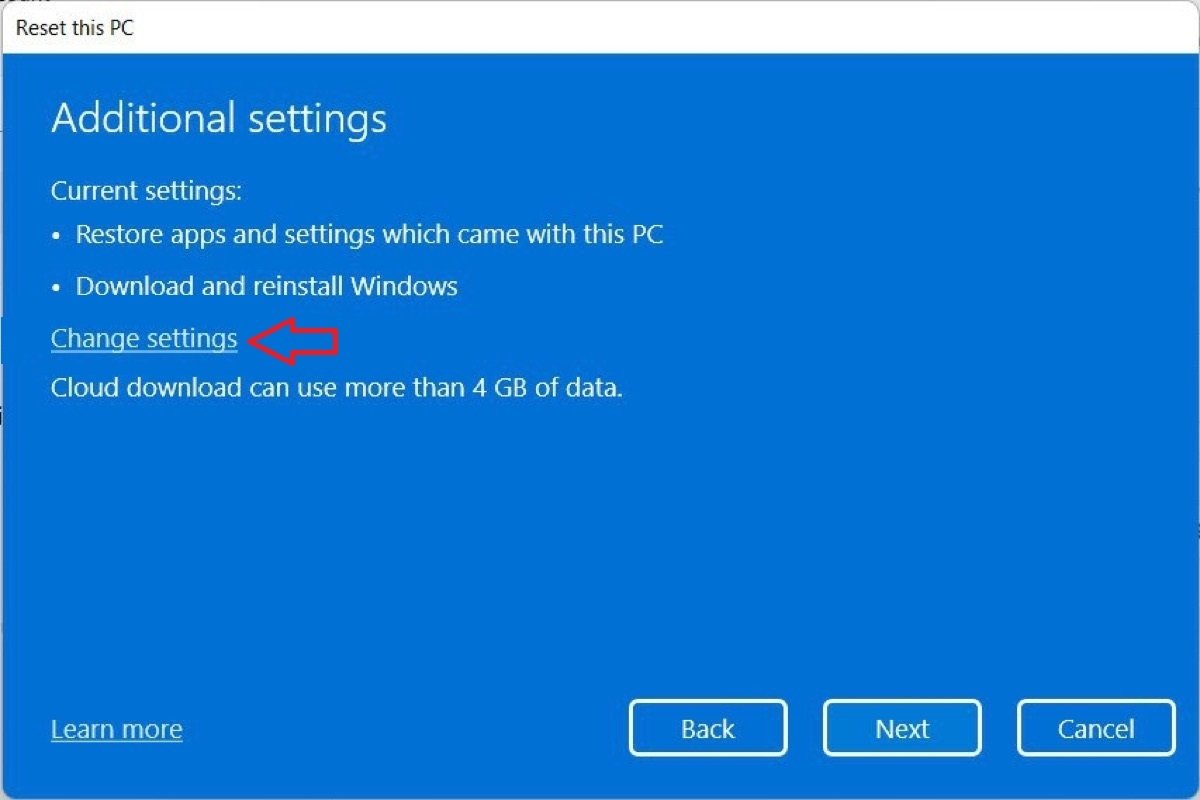 Cambiar los ajustes al borrar todos los archivos
Cambiar los ajustes al borrar todos los archivos
Habilitando Clean data, Windows 11 efectuará una limpieza en la unidad de almacenamiento más profunda, impidiendo que sea posible recuperar los archivos a posteriori. Este proceso es más largo, pero más seguro.
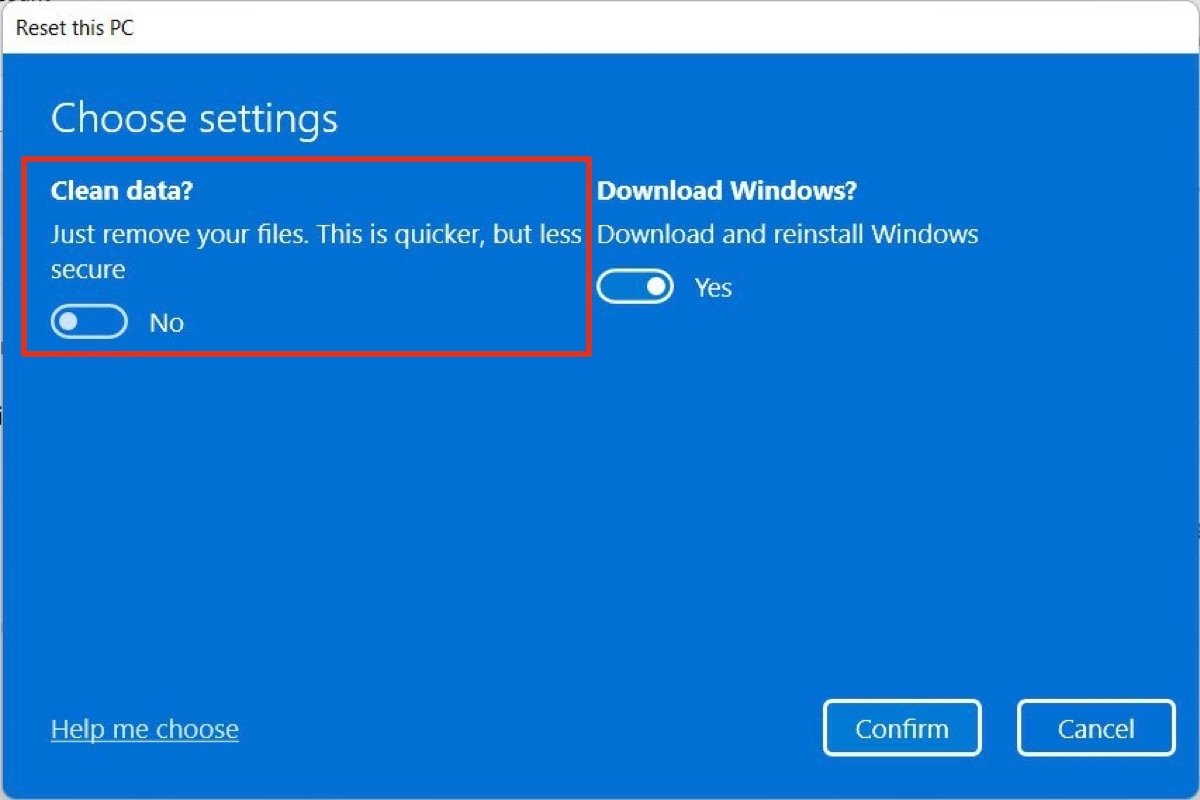 Borrar datos del sistema
Borrar datos del sistema
Sírvete del botón Confirm para confirmar tu selección y pídele al sistema que restablezca el equipo.